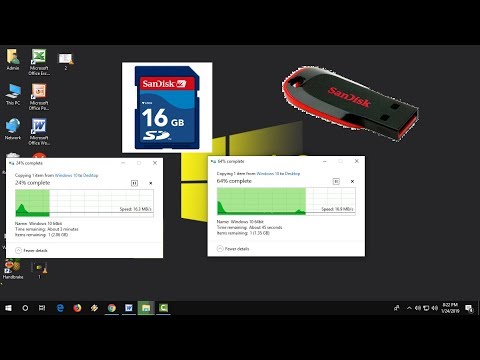आधुनिक दुनिया में सूचना भंडारण उपकरणों में लगातार सुधार किया जा रहा है: आकार छोटे होते जा रहे हैं, और गति अधिक हो रही है। हमने पहले ही फ्लॉपी डिस्क को छोड़ दिया है, सीडी और डीवीडी का युग धीरे-धीरे समाप्त हो रहा है, भंडारण माध्यम के संदर्भ में केवल प्रसिद्ध "फ्लैश ड्राइव" प्रासंगिक बनी हुई है। प्रत्येक नया मॉडल छोटा, अधिक क्षमता वाला और तेज होता है, लेकिन साथ ही यह "एक नवीनता की तरह" हमेशा अपने "बड़े भाइयों" की तुलना में अधिक महंगा होता है। क्या यह अधिक भुगतान करने के लिए समझ में आता है? हमेशा नहीं, उदाहरण के लिए, आप स्वयं गति बढ़ाने का प्रयास कर सकते हैं।

यह आवश्यक है
कंप्यूटर, फ्लैश ड्राइव, कंप्यूटर का न्यूनतम ज्ञान और विन्डोज़ ऑपरेटिंग सिस्टम
अनुदेश
चरण 1
सबसे पहले, सुनिश्चित करें कि आपका कंप्यूटर और उस पर ऑपरेटिंग सिस्टम सामान्य कार्य क्रम में हैं, क्योंकि फ्लैश ड्राइव की गति के साथ 90% तक सभी समस्याएं इससे जुड़ी हो सकती हैं। यदि आवश्यक हो, तो सिस्टम को फिर से स्थापित करें, USB 2.0 के लिए ड्राइवरों को स्थापित करने पर विशेष ध्यान दें, क्योंकि वे बाहरी भंडारण उपकरणों के सही संचालन पर भी निर्भर करते हैं। उसके बाद, "USB कॉन्फ़िगरेशन" आइटम में BIOS दर्ज करें, और "सक्षम" कमांड का चयन करके "USB 2.0 कंट्रोलर" आइटम को सक्रिय करें, दिखाई देने वाले "USB 2.0 कंट्रोलर मोड" आइटम में, "FullSpeed" चुनें (या "हाईस्पीड") आइटम। फ्लैश ड्राइव जितनी जल्दी हो सके काम करेगा।
चरण दो
सुनिश्चित करें कि कंप्यूटर संसाधन पूरी तरह से लोड नहीं हैं, क्योंकि यह फ्लैश ड्राइव के साथ काम करने की गति को भी प्रभावित करता है, ऐसा करने के लिए, कुंजी संयोजन दबाएं: ctrl + alt + del और प्रोसेसर और रैम लोड की रीडिंग देखें। यह बहुत संभव है कि कंप्यूटर के संसाधनों को एंटीवायरस के काम से "खपत" किया जाता है, जो फ्लैश ड्राइव के साथ किए गए किसी भी ऑपरेशन की जांच करता है, चाहे वह रिकॉर्डिंग हो या प्लेबैक, क्रमशः, अपने काम की गति को धीमा करना, या कुछ अन्य प्रोग्राम या वायरस।
चरण 3
यदि सब कुछ कंप्यूटर हार्डवेयर और सॉफ़्टवेयर के क्रम में है, तो फ्लैश ड्राइव के फाइल सिस्टम में संभावित दोषों के वेरिएंट को बाहर करें, ऐसा करने के लिए, त्रुटियों के लिए इसे जांचें: "फ्लैश ड्राइव के गुण", टैब "सेवा" दर्ज करें।, और "चेक" बटन पर क्लिक करें, इसके लिए उपलब्ध बॉक्स को चेक करें, खुलने वाली विंडो में आइटम। यूएसबी फ्लैश ड्राइव पर राइट-क्लिक करके और उपयुक्त मेनू आइटम का चयन करके मानक मोड में प्रारूपित करने का भी प्रयास करें।
चरण 4
फ्लैश ड्राइव के फाइल सिस्टम को NTFS में बदलें, जो आज का सबसे विश्वसनीय और दोष-सहिष्णु फाइल सिस्टम है, कभी-कभी यह गति बढ़ाता है, खासकर बड़ी क्षमता वाली फ्लैश ड्राइव के साथ और बड़ी फाइलों के साथ काम करते समय। स्वरूपण करते समय, फ्लैश मेमोरी क्लस्टर का आकार बढ़ाएं, क्योंकि क्लस्टर का आकार जितना बड़ा होगा, फ्लैश मेमोरी के साथ काम करते समय लिखने / पढ़ने की गति उतनी ही अधिक होगी। ऐसा करने के लिए, "प्रारंभ" मेनू में "रन" टैब ढूंढें, कमांड "cmd" दर्ज करें, खुलने वाली कमांड प्रॉम्प्ट विंडो में, स्पेस द्वारा अलग किए गए कमांड दर्ज करें: प्रारूप X: / FS: Y / A: Z (जहाँ "X" डिस्क का आयतन है, " Y "- फ़ाइल सिस्टम: FAT, FAT32, NTFS," Z "- क्लस्टर आकार)। X के बजाय, डिस्क वॉल्यूम लेबल (G, F, आदि) दर्ज करें, "F" के बजाय, फ़ाइल सिस्टम (FAT, FAT32, NTFS) का नाम लिखें, और Z के स्थान पर क्लस्टर आकार (डिफ़ॉल्ट 4K है, अधिकतम संभव 64K है।